Quiz 🥳
Om de aandacht en participatie van de toehoorders van (bijvoorbeeld) een presenatie te verhogen, bieden we de mogelijk om een spelelement te gebruiken in de vorm van een quiz.
In een notedop
Een quiz bestaat uit een reeks van vragen en antwoorden. Het aantal vragen is onbeperkt. Het aantal antwoorden per vraag is gemaximeerd op 5.
De quiz wordt gepresenteerd door de adviseur, en gedeeld via een beamer (op locatie) of via schermdelen (online presentatie).
Elke deelnemer kan met het gewenste apparaat (smartphone, tablet, laptop of desktop) de quiz bezoeken; er wordt namelijk aan de deelnemer gevraagd om vragen te beantwoorden. 🙌
Belangrijk
Een quiz wordt gemaakt door een adviseur verantwoordelijk voor het maken van een quiz binnen het advieskantoor. De quiz wordt feitelijk opgeslagen in de biblioheek van het advieskantoor. Een quiz kan vervolgens door adviseurs gekozen worden uit de bibliotheek bij Presentaties en quizzen, in een regeling van een werkgever.
TIP
Bij het maken van een quiz adviseren we de eerste vraag te reserveren als een 'welkom slide', waarin je de deelnemer(s) welk heet. Deze vraag moet dan geen vragen bevatten. En een laatste vraag te reserveren als een 'bedankt voor de aandacht slide'. Dit is ook de slide die in beeld blijft op het apparaat van de deelnemer, als de quiz afgesloten wordt.
Scoreboard
Een quiz kan gespeeld worden zonder speelelement, dus zonder scoreboard en podium. Zodra er in een vraag de scoreboardschakelaar geactiveerd wordt, zal aan het publiek gevraagd worden om hun naam in te vullen.
TIP
In het geval van een scoreboard is het handig om in de eerst vraag (de 'welkom slide') het scoreboard direct te activeren. De bezoekers worden dan bij 'binnenkomst' direct om hun naam in te vullen. 😉
Quiz en presentatie
Als je de quiz wilt spelen in combinatie met een presentatie, is het handig om eerst bij de presentatie een quiz te koppelen. Eenmaal gekoppeld kun je vanuit de presentatie eenvoudig de quiz spelen, via de afspeelknop rechts bovenin de hoek. Vanuit de quiz kun je dan weer terug naar de presentatie, om de rest van je verhaal te vertellen. Aangekomen in een andere slide van de presentatie, kun je weer terug naar de quiz, om een andere quizvraag te stellen.
Meertaligheid
Als een regeling meertalig is, kan een presentatie in de gewenste taal afgespeeld worden. Voor presentaties ondersteunen meertaligheid. Omdat we quiz eenvoudig in het gebruik willen houden, is een quiz niet meertalig. Bij het aanmaken van een nieuwe quiz kan aangegeven worden wat de taal is. Omdat dit een nieuwe feature is (vanaf versie 4.5) worden alle eerder aangemaakte quizzen gezien als Nederlands. In een meertalige regeling kan daarom in een presentatie per taal een quiz gekozen worden.
Zie hieronder een voorbeeld van een meertalige regeling waarin een presentatie is gekozen en de mogelijkheid om per taal een quiz te koppelen. In de knop koppel aan quiz is het taal-icoon aanwezig zodat niet per ongeluk de verkeerde quiz gekozen wordt.
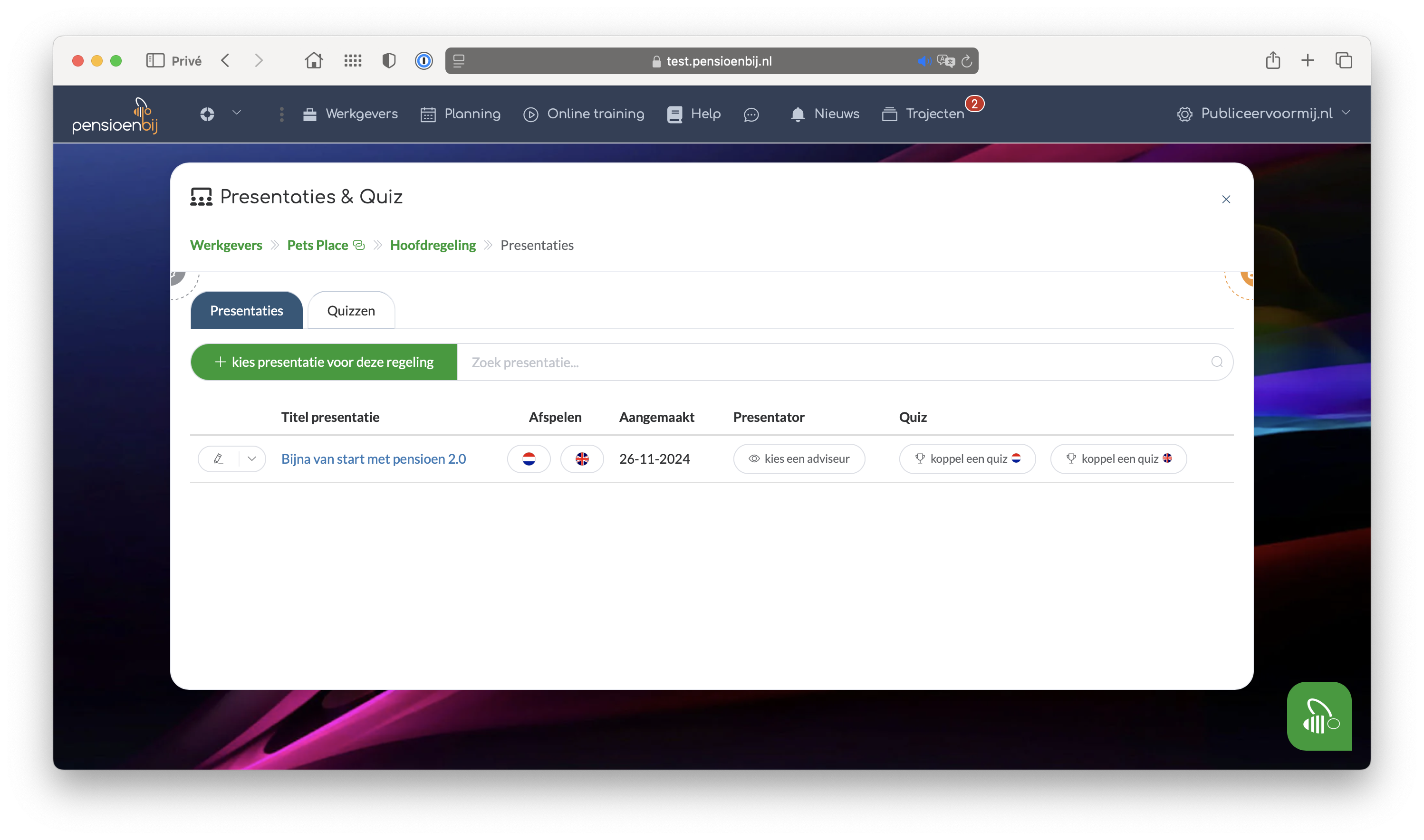
Code (toegangscode)
Bij het afsprelen van een quiz wordt automatisch een code aangemaakt. Deze code zorgt ervoor dat niet per ongeluk andere deelnemers (opnieuw) deelnemen aan de quiz.
De link kan ingetypt worden, of via de QRcode gescand. Het scannen kan eenvoudig met de smartphone. Op een iPhone hoeft geen extra software geïnstalleerd te worden. op een Android-toestel soms wel.
Aan de slag
Het idee is om op een centrale plek (bibliotheek) in de applicatie zelfstandig 1 of meer quizzen te maken. Zie een dergelijke quiz als een sjabloon dat (straks) meerdere keren opnieuw gebruikt kan worden in een regeling van een werkgever.
Sjabloon 😄
Dit voorkomt dat je elke keer opnieuw bij een (nieuwe) werkgever een nieuwe quiz moet maken ('ontwerpen').
Via onderstaand menu kan een overzicht van de quizzen opgevraagd worden. In onderstaand overzicht is al een eerder gemaakte quiz te zien.
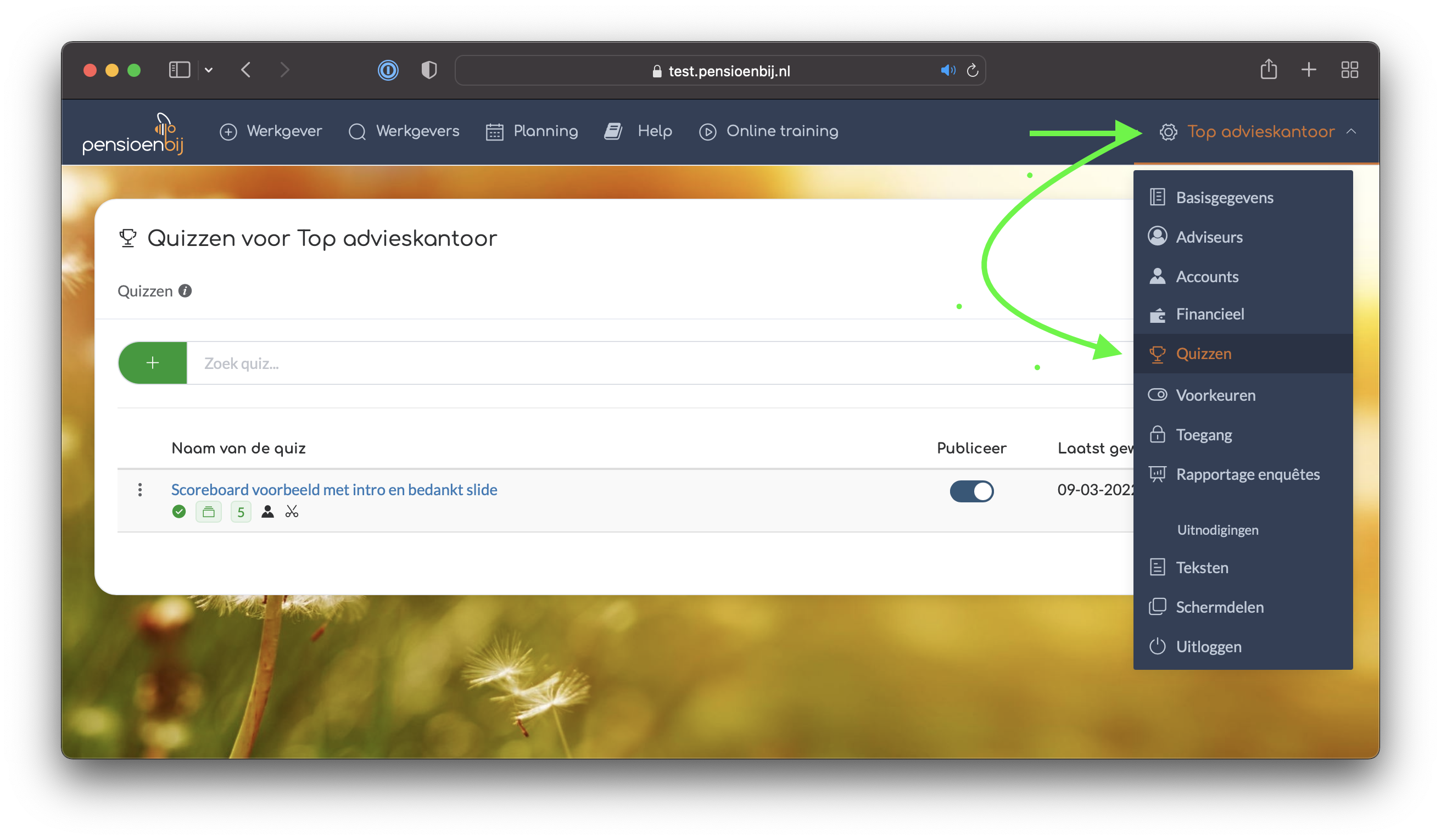
WARNING
Alleen een gepubliceerde quiz (zie groen vinkje) kan straks gekozen worden bij een regeling van een werkgever.
Kies een eerder gemaakte quiz in een regeling
- Ga naar een werkgever naar keuze en kies een regeling.
- Bezoek vervolgens Presentaties en Quizzen
- Kies voor tab Quizzen
- klik op het plus-icoon om een overzicht van beschikbaarbare quizzen te krijgen
- kies een quiz door op de knop
kieste klikken
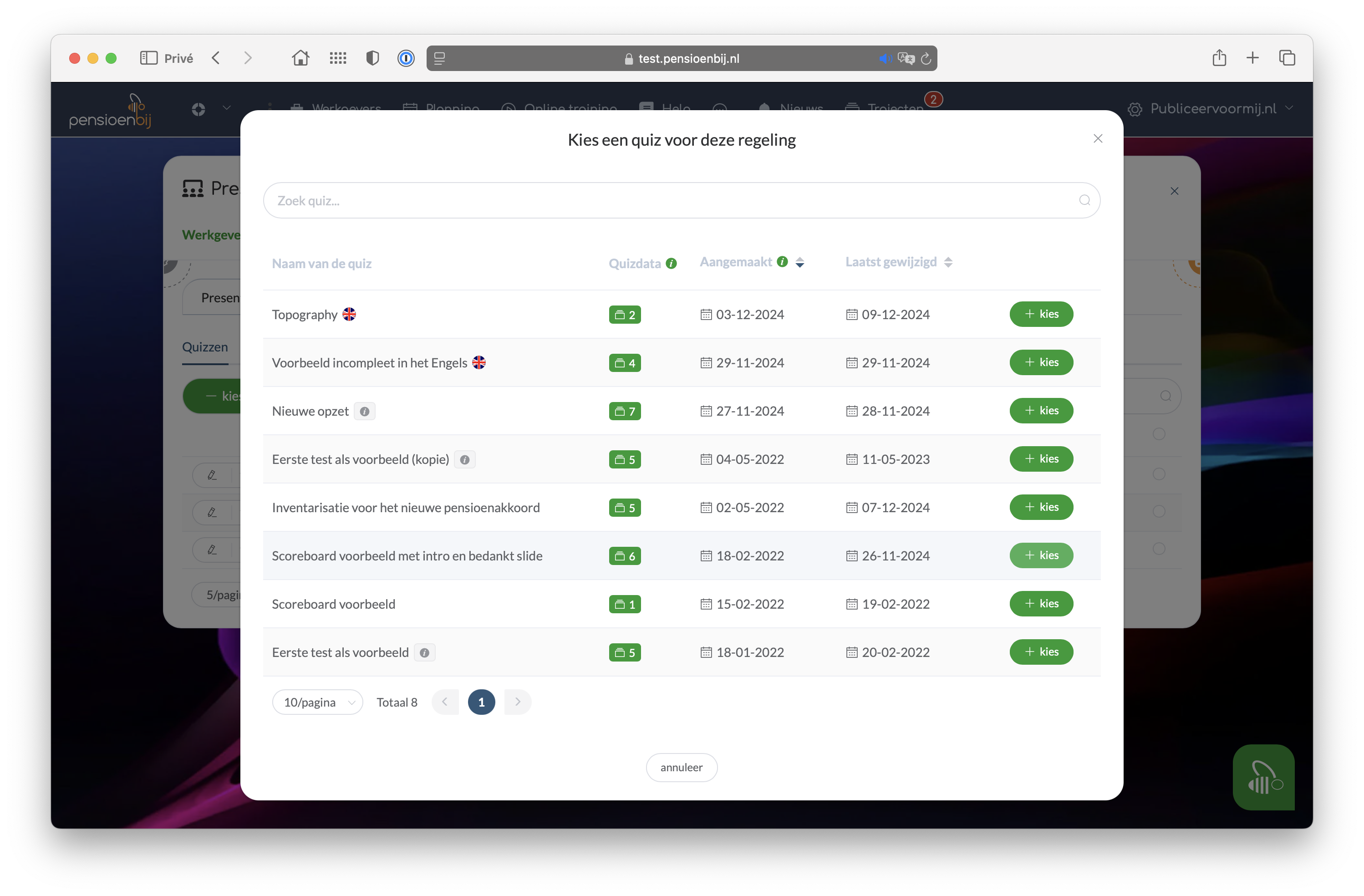
De eerste stappen
Na het toevoegen van een quiz in een regeling (zie schermafdruk hieronder), kan de quiz eventueel aangepast worden. Dit is zou eigenlijk alleen nodig zijn voor uitzonderlijke situaties. Dit kan direct door op het potlood-icoon te klikken, of met een omweg via het submenu (pijltje) voor meer opties, bekijk (en bewerk) quiz.
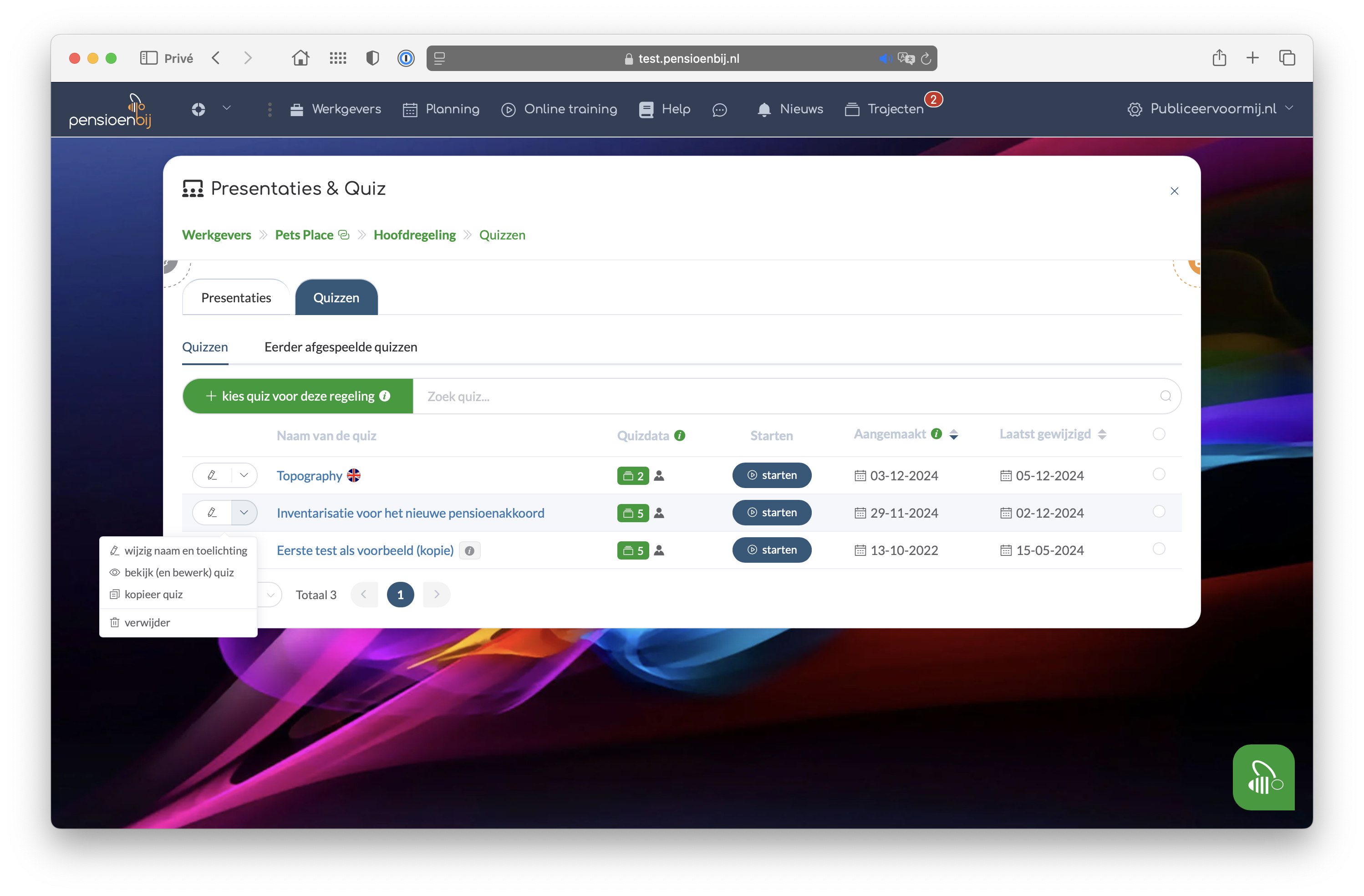
Een quiz kan direct gespeeld worden door op de knop starten te klikken. De quiz die je op dat moment afspeelt, wordt aangemaakt en is terug te zien in de tab 'Eerder afgespeelde quizzen'.
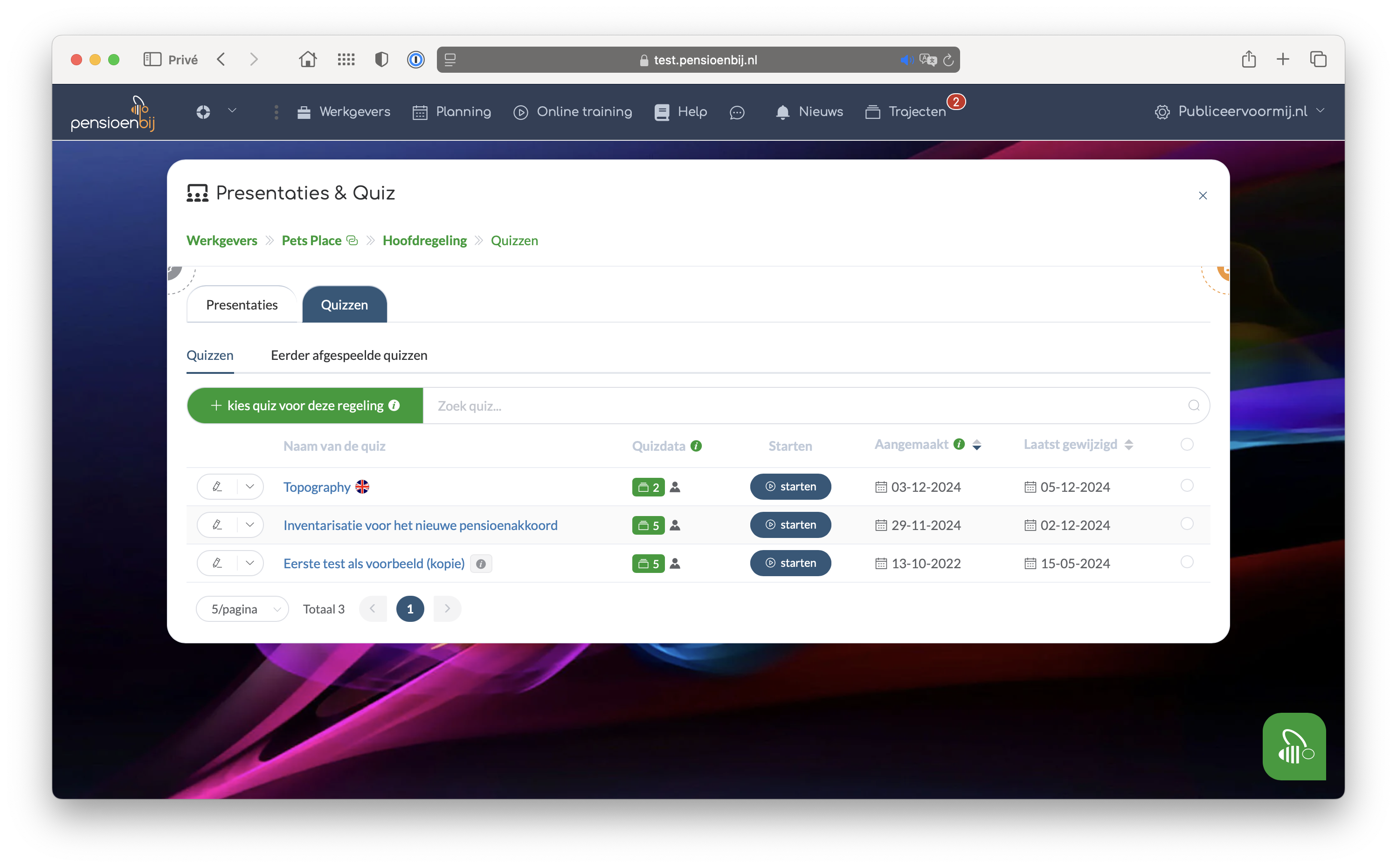
Waarom eerder afgespeelde quizzen?
Elk afgespeelde quiz heeft een unieke code, zodat niet per ongeluk ongewenste deelnemers meedoen aan een quiz. Het is ook belangrijk te realiseren dat elk afgespeelde quiz een specifieke groep deelnemers heeft, die (afhankelijk van de eigenschappen van de quiz), ook antwoorden bevat van de deelnemers die meegedaan hebben. Antwoorden die ook terug te zien zijn in een scoreboard.
Hieronder is te zien welke quizzen eerder zijn afgespeeld, met de bijbehorende toegangscodes.
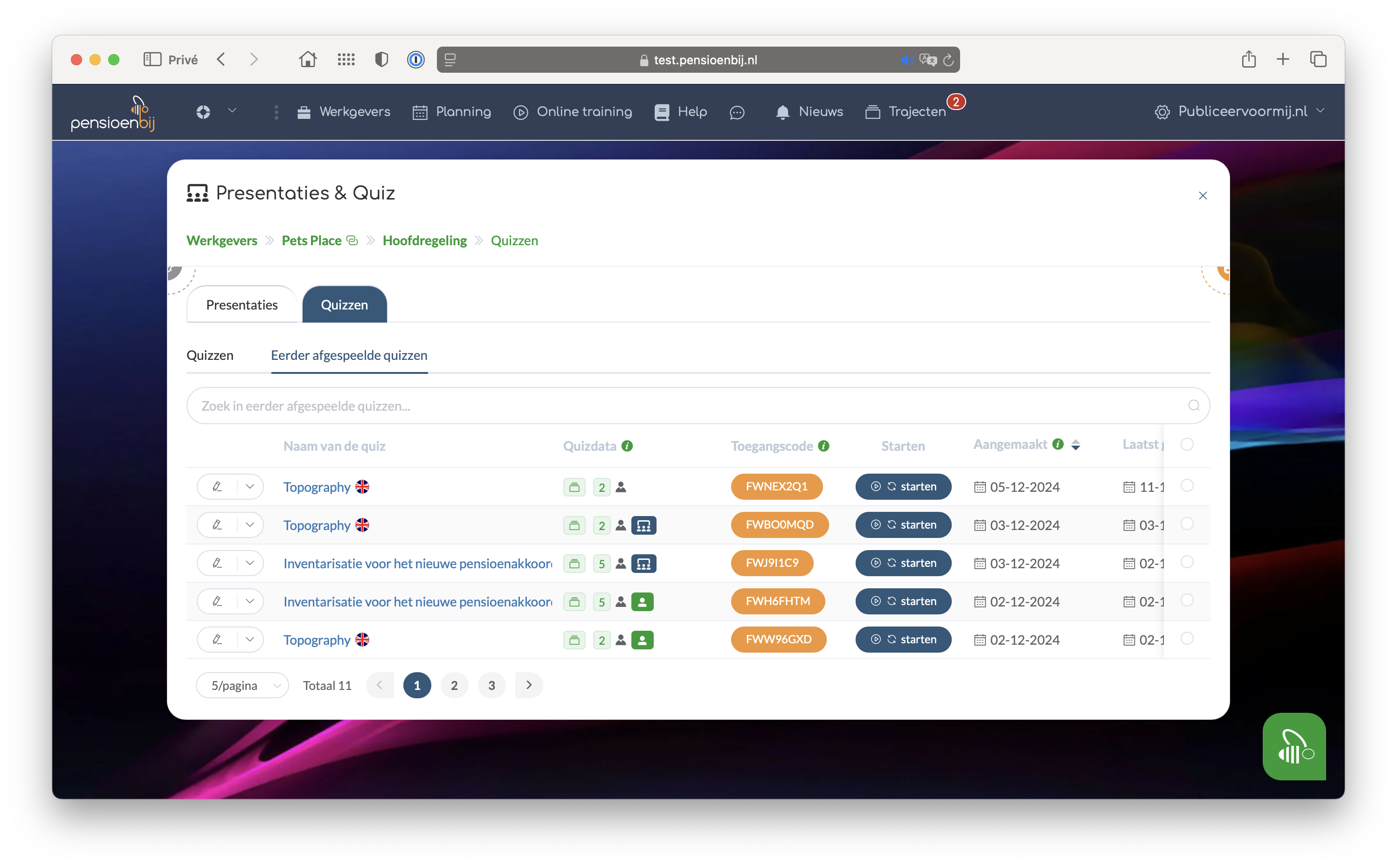
Een geopende quiz bestaat uit drie onderdelen
- links een lijst met vragen. Elke vraag kan gekozen worden om actief te maken en om eventueel wijzigingen aan te brengen.
- in het midden een globale 'voorvertoning' van wat er straks bij het afspelen te zien is.
- rechts de details van de instellingen van de vraag. Daarin kunnen onder meer de antwoorden ingevoerd, en via de tab 'stijl' kan een achtergrondafbeelding gekozen worden.
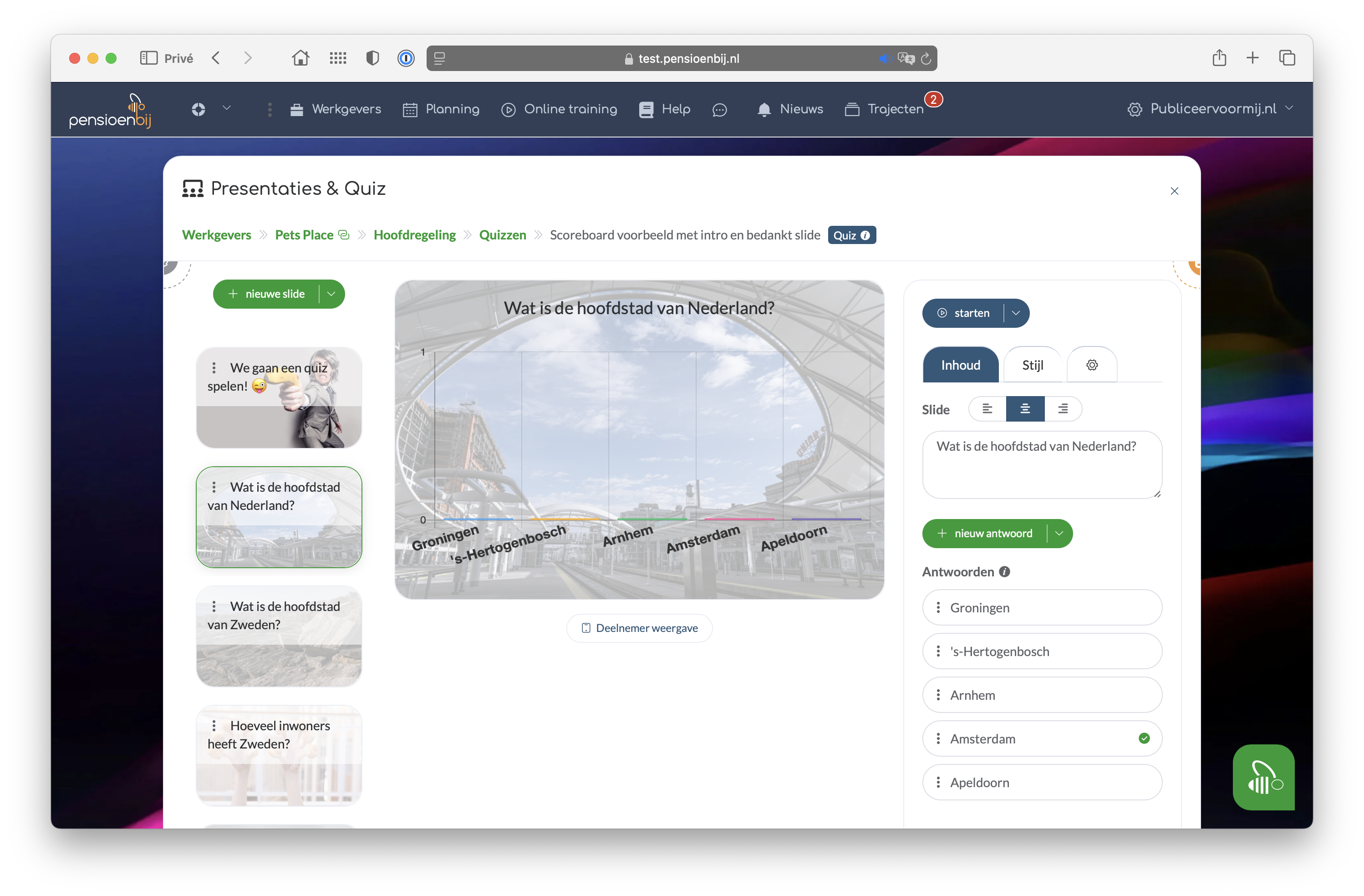
Scoreboard
Zodra in een vraag een scoreboard is geactiveerd, zal aan de deelnemers gevraagd worden om hun naam in te vullen. Stel je hebt 5 vragen en pas bij de derde vraag is het scoreboard geactiveerd, dan zal pas bij vraag 3 om de naam gevraagd worden. Het is dus handig om scoreboard in de eerste vraag te activeren.
Instellingen resultaat
Deze instellingen worden eigenlijk bij het afspelen automatisch ingesteld. Afhankelijk van de keuze Scoareboard, worden tijdens het afspelen knoppen aangeboden waarmee je op logische wijze door de vragen geholpen wordt.
Layout
Hier kan aangegeven worden op welke wijze je het resultaat van de deelnemers wilt presenteren. Deze keuze kan eventueel ook aangepast worden tijdens het afspelen.
Goed antwoord
We gaan er automatisch vanuit, dat als je een quiz speelt, en een vraag (slide) antwoorden bevat, dat er 1 antwoord goed is. Zolang je niet hebt aangegeven dat er een goed antwoord is, attenderen we je hierop. Het aangeven dat een antwoord goed is kan via het oranje vraagteken-icoon, of via de optie dit antwoord is goed` onder de meer-optie menu (drie stippen). Mocht je een fout hebben gemaakt door het verkeerde antwoord te kiezen, kun je dit herstellen via hetzelfde meer-optie menu.

Het kan natuurlijk ook zijn dat de opgesomde vragen geen vragen zijn, maar bijvoorbeeld stellingen. Stellingen voor een intake. Mocht je je storen aan de oproep om een goed antwoord te geven, kun je de oproepen onderdrukken door te kiezen voor verberg goed antwoord indicator in het meerkeuze menu onder de knop nieuw antwoord. Onder dat menu vind je ook andere opties, zoals dat je de volgorde kunt wijzigen van de antwoorden (of stellingen).
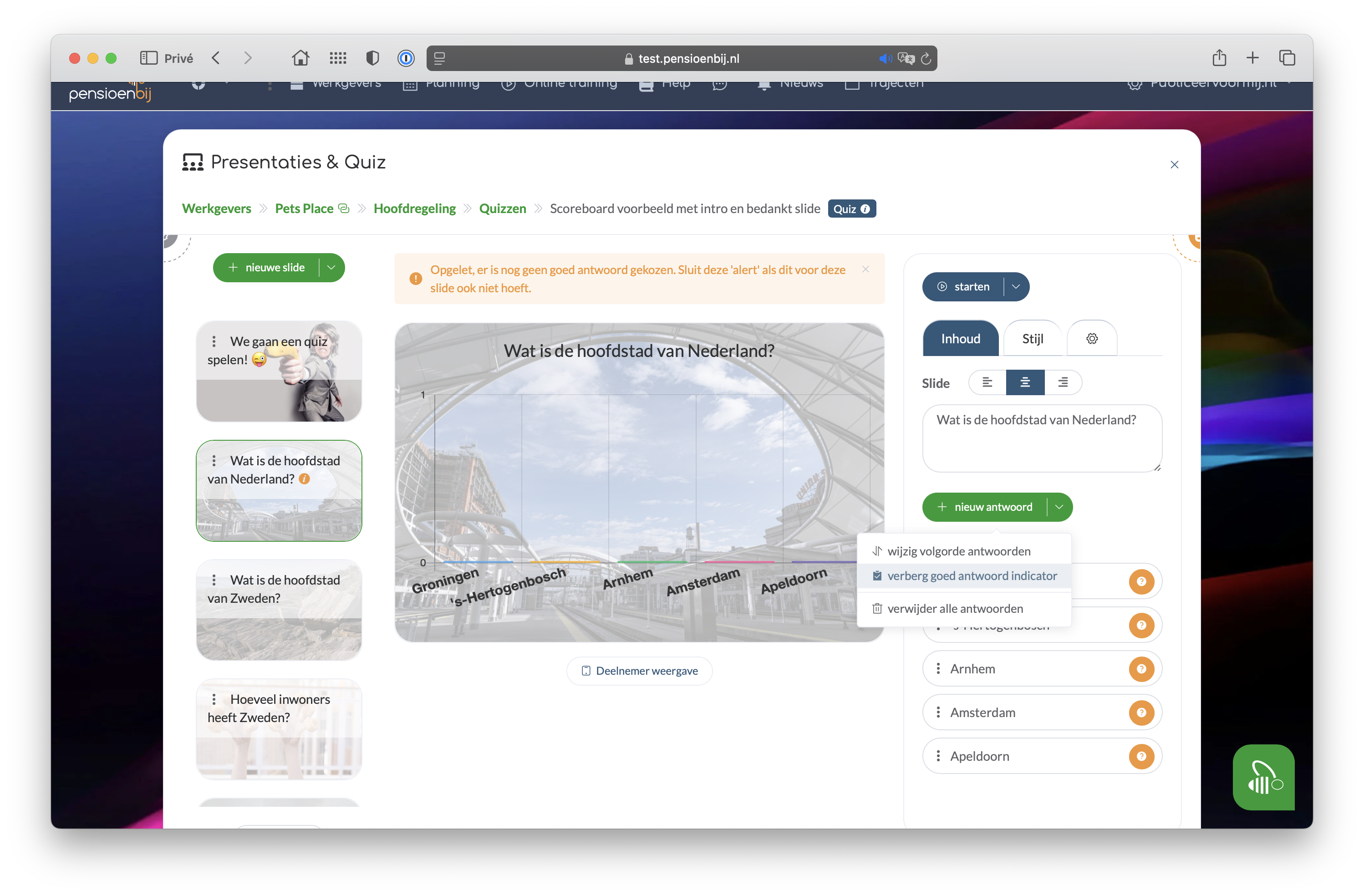
Deelnemer weergave
De deelnemer weergave kan alleen opgeroepen worden in de ontwerp-fase, daar waar een quiz wordt gemaakt. Echter ook bij de regeling, maar alleen vanuit een eerder afgespeelde quiz.
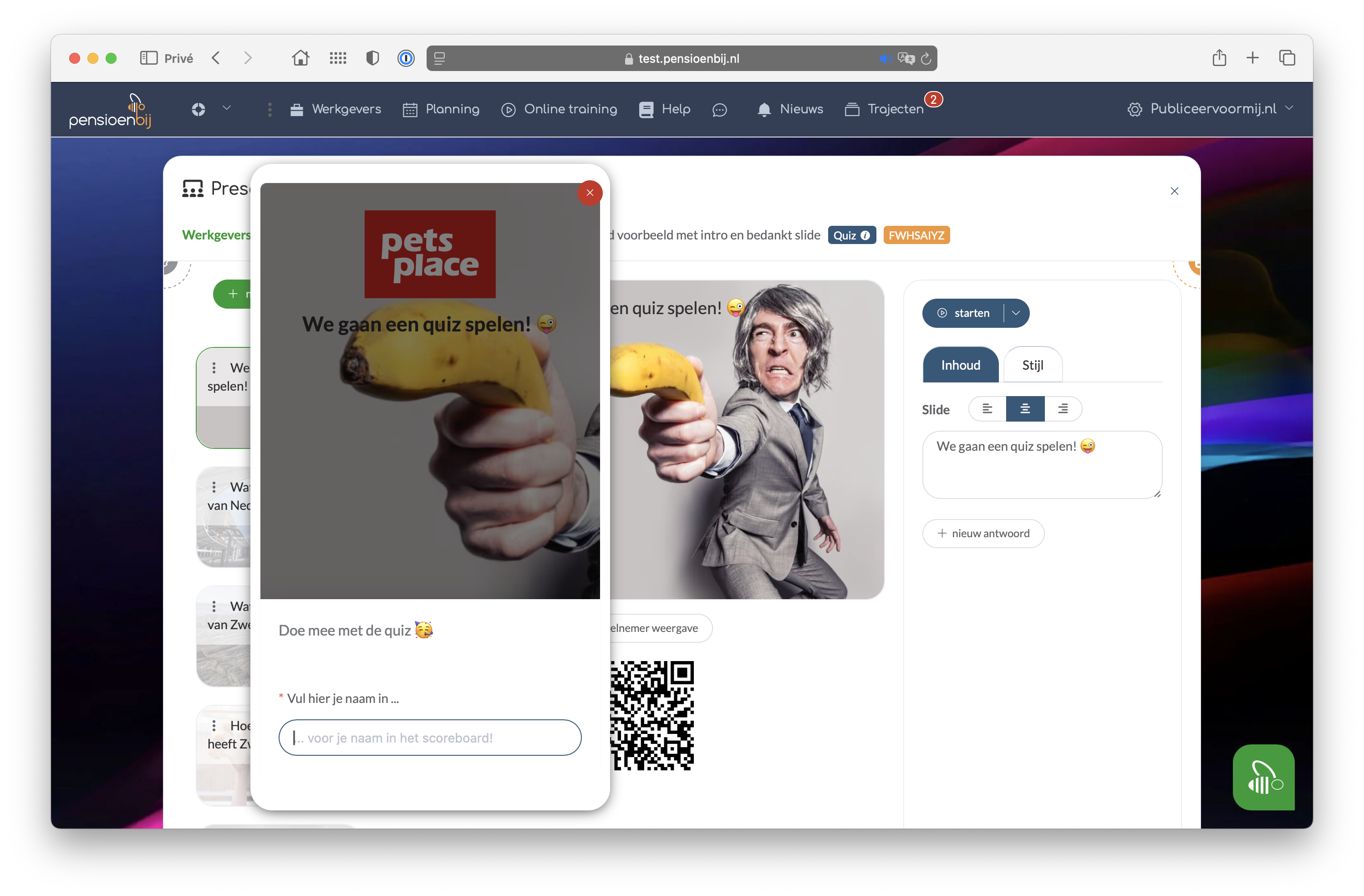
Deelnemer weergave
Deelnemer weergave is vooral handig bij het maken van de quiz, zodat je per vraag kunt zien wat de instellingen (rechts) doen, en wat dus een deelnemer (op een smartphone) zal zien. Je kunt ook als een deelnemer echt deelnemen, zodat je uiteindelijk ook kunt zien hoe e.e.a. vastgelegd wordt
Afspelen
Het afspelen van een quiz kan direct vanuit het overzicht quizzen (mits code is ingevuld), of met de knop afspelen in de rechter kolom. De knop afspelen speel direct af vanaf de actieve vraag. Als je vanaf de start wilt afspelen, kies dan links eerst de eerste slide of kies voor de optie "vanaf de eerste vraag" in de opties van de knop afspelen.
Zoals hieronder te zien, wordt op de eerste vraag (slide) de QRcode en de link aangeboden. Deelnemers krijgen dan de gelegenheid om zich aan te melden. Zodra er 1 deelnemer zich heeft gemeld, verschijnt er een blauwe knop toon deelnemers.
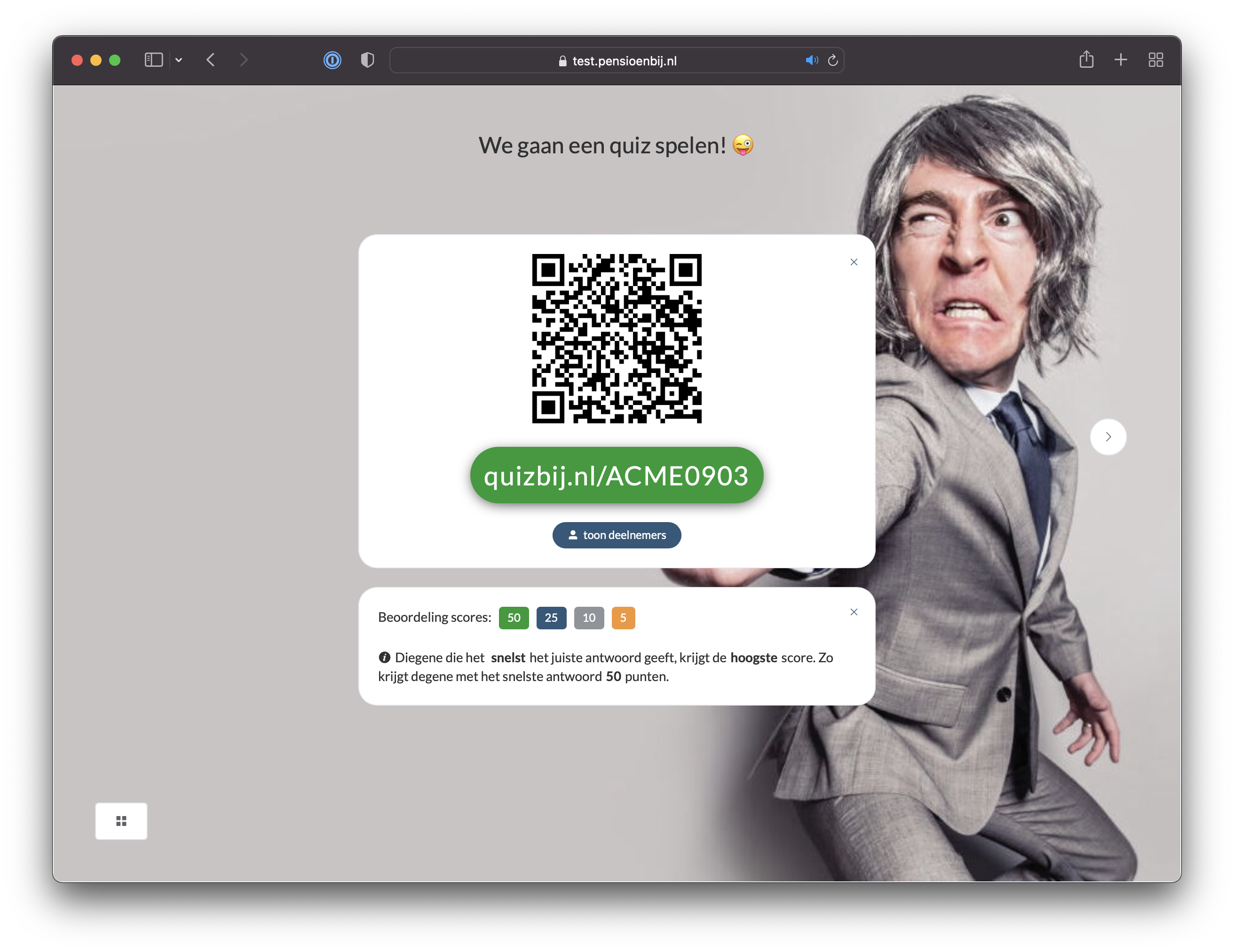
Toon deelnemers
Het is handig om deze te activeren, zodat iedereen kan zien of ze zichzelf succesvol hebben aangemeld.
Vraag met een scoreboard
Hieronder is een vraag te zien met een scoreboard. Dat is de reden dat er eerst een knop start quiz wordt aangeboden.
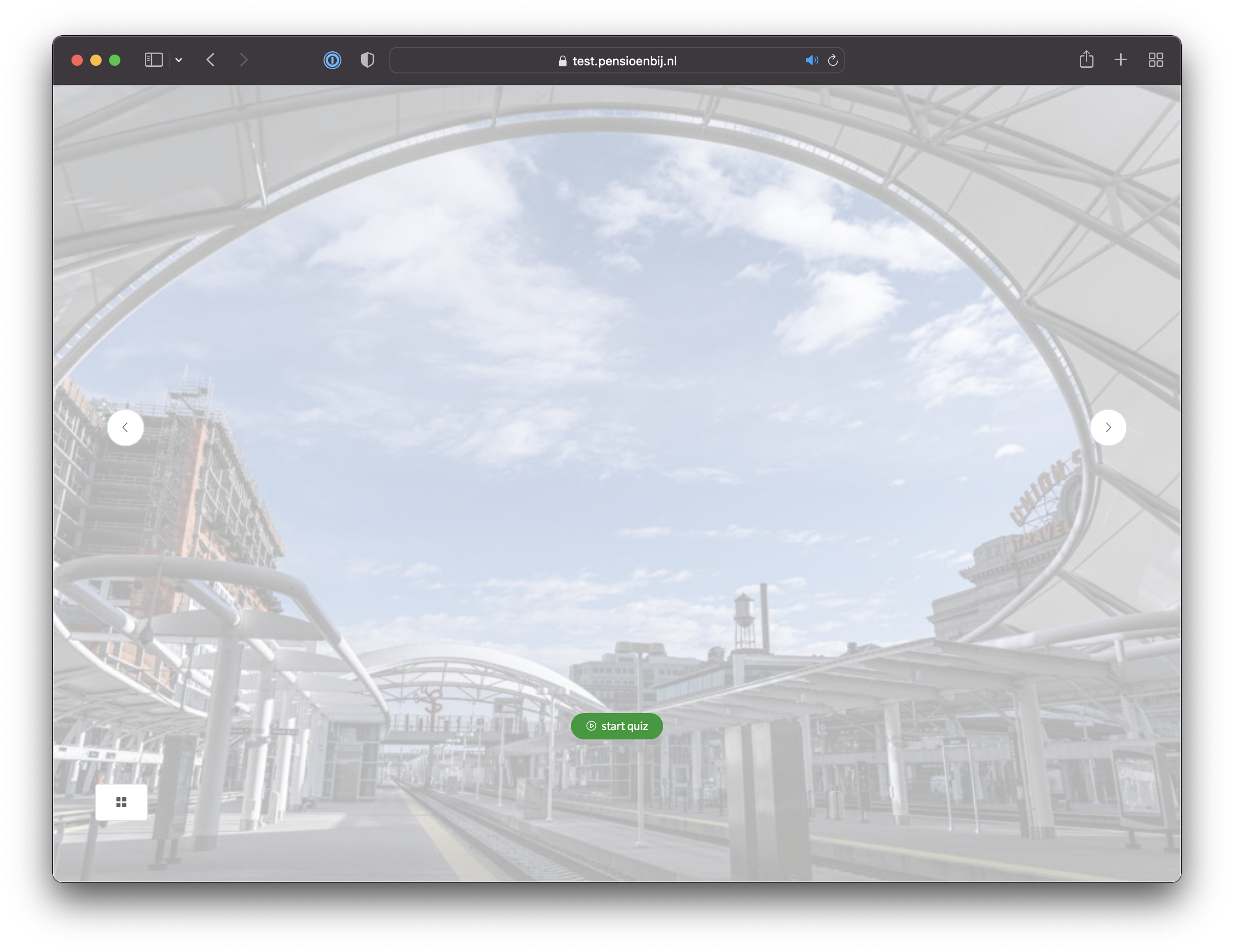
Countdown
Knop start quiz zal een countdown starten. Na afloop wordt de vraag en de bijbehorende antwoorden zichtbaar, zodat iedere deelnemer even veel tijd krijgt.
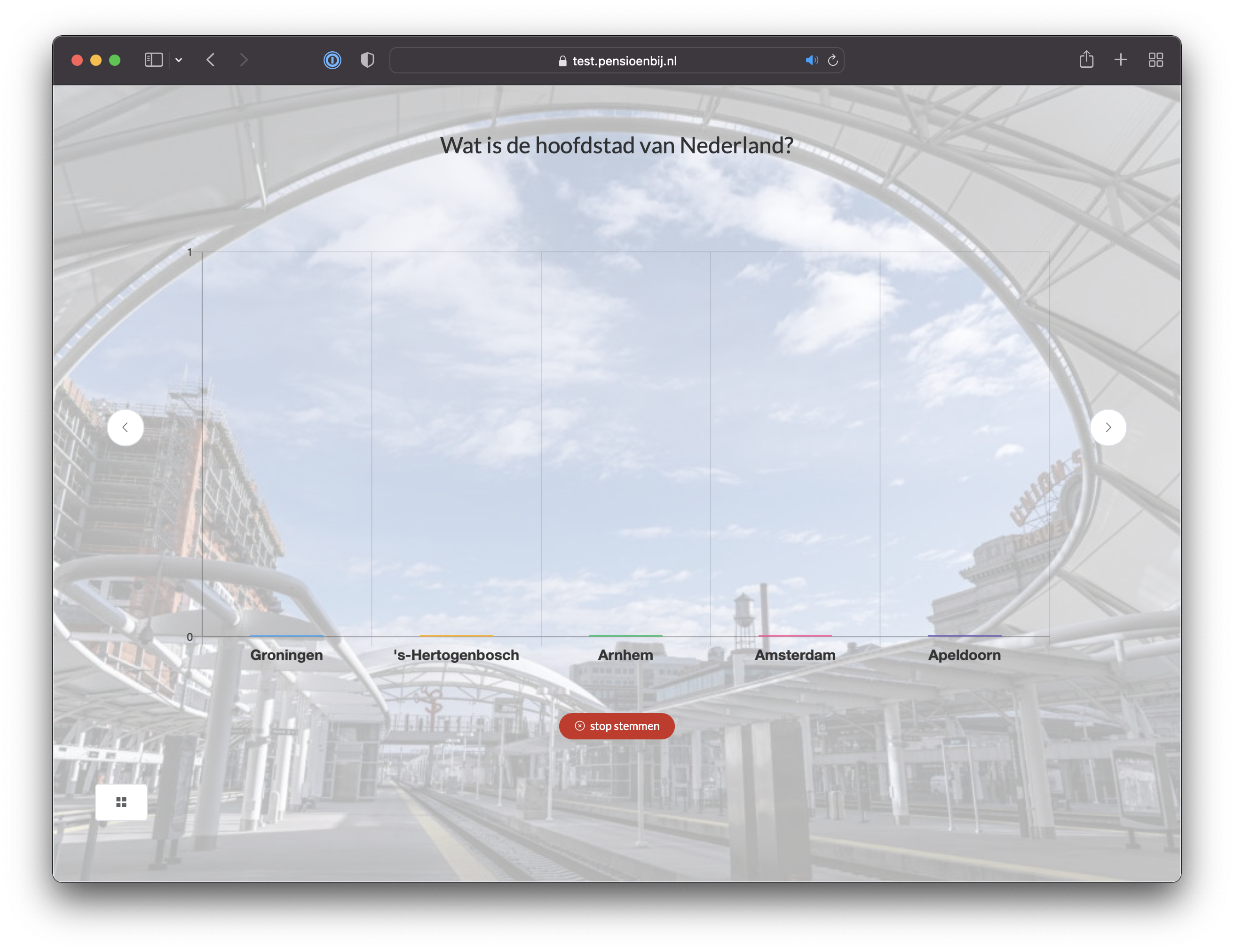
Stop stemmen
Knop stop stemmen zal ervoor zorgen dat er niet langer meer gestemd kan worden, en een nieuwe knop 'toon resultaat' aangeboden.
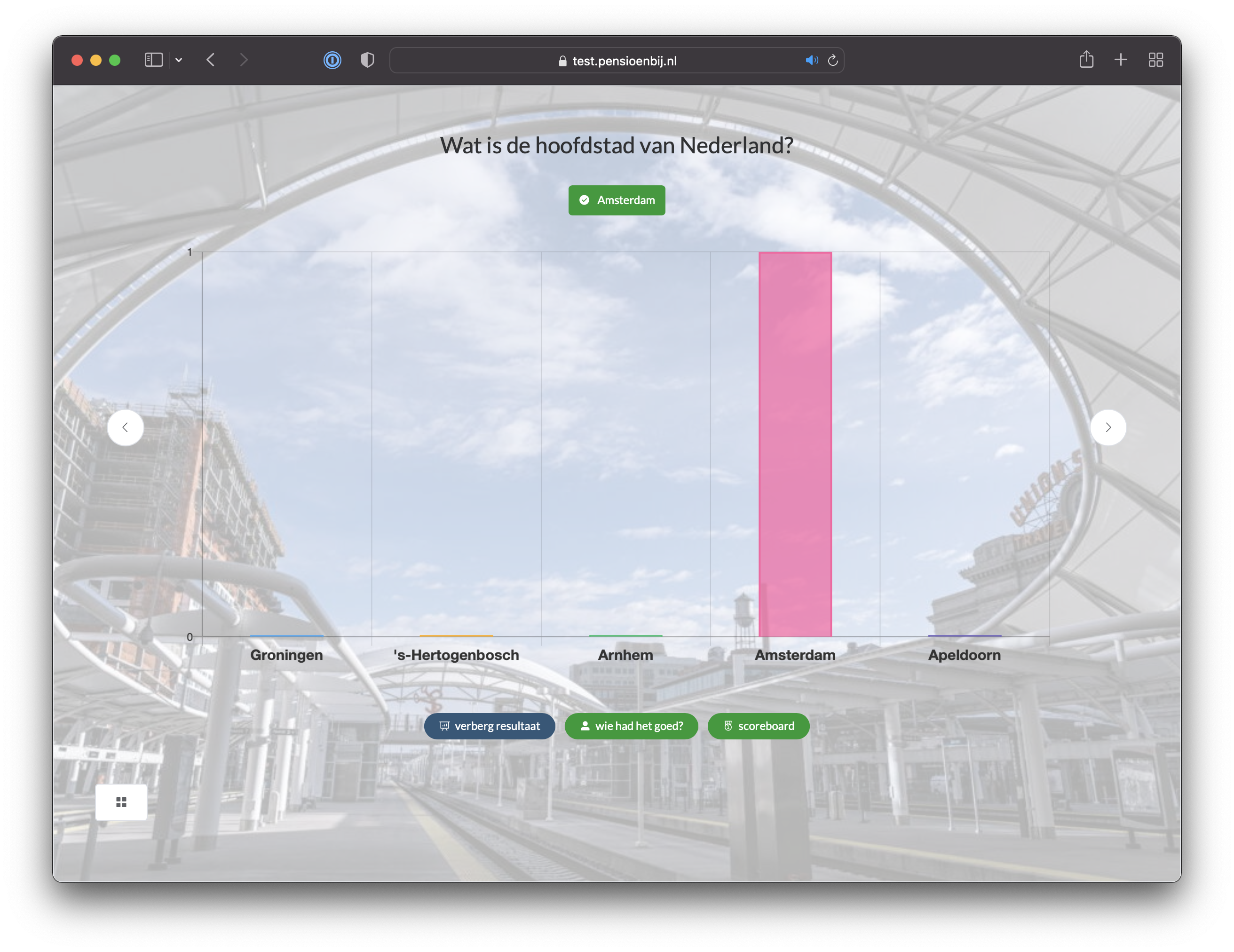
Resultaat (toon / verberg)
Na de keuze toon resultaat wordt het mogelijk om aanvullende informatie te laten zien. De keuze voor de knoppen hangt af of er gekozen is voor 'scoreboard'.
wie had het goed?
Per vraag kan met de knop wie had het goed? een lijst opgevraagd worden waarin duidelijk wordt wie het goed had.
Scoreboard
Knop scoreboard geeft bij elke vraag met antwoord de mogelijkheid te zien wat de totaalscore is van de deelnemers.
Podium
In de laatste vraag (met antwoord) zal de optie podium aangeboden worden.
Stop afspelen
Bij elke vraag kan via het menu-icoon (vierkantjes links onderin het scherm) het menu opgevraagd worden met als eerste optie 'stop afspelen'. Ook worden andere opties in het menu aangeboden, die afhankelijk zijn van de eigenschappen van de (actieve) vraag.
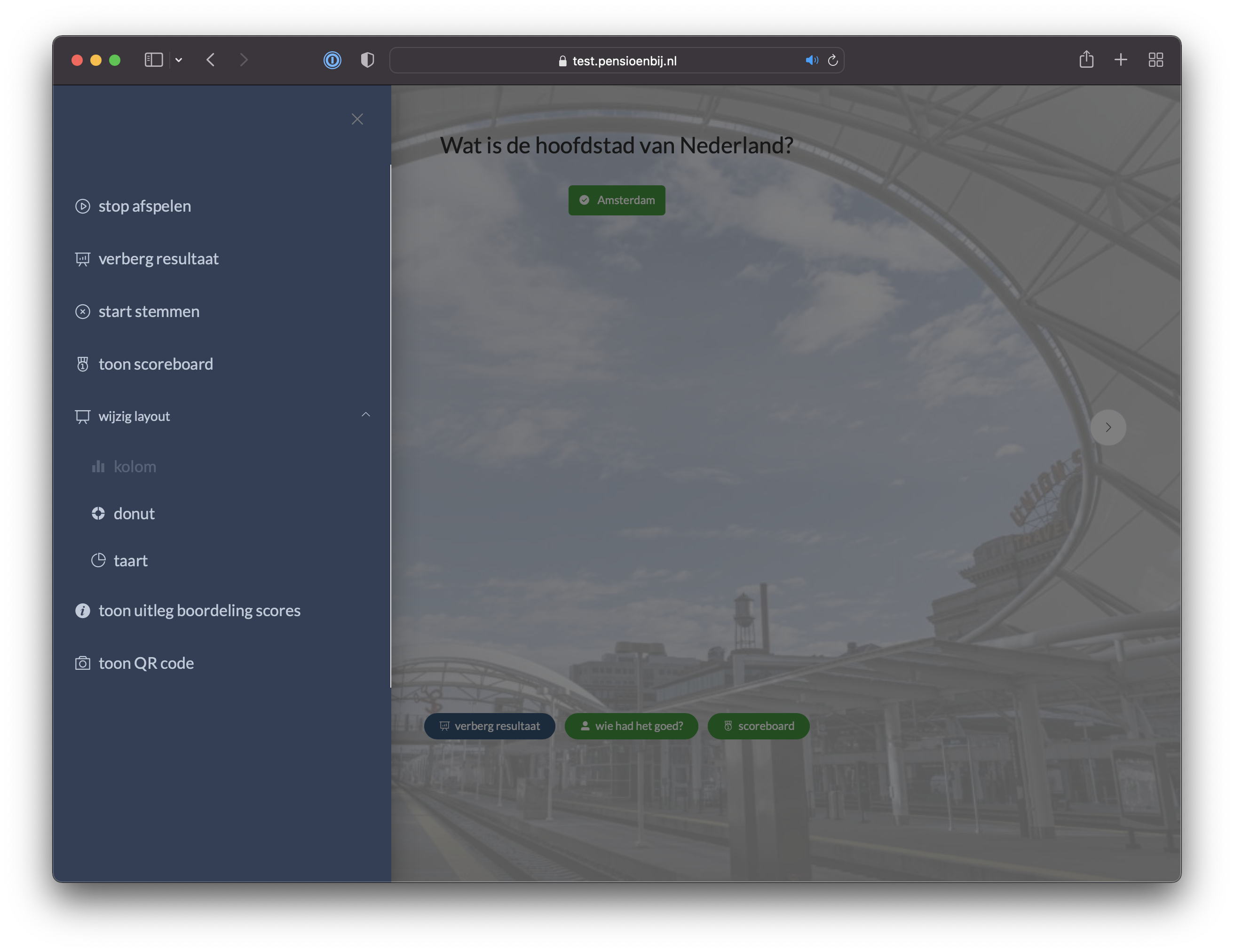
Gegevens deelnemers
Eenmaal een quiz gespeeld, kan via de tabs in de middelste kolom (boven de voorvertoning) inzicht verkregen worden in de deelnemers, score, scoreboard en podium.
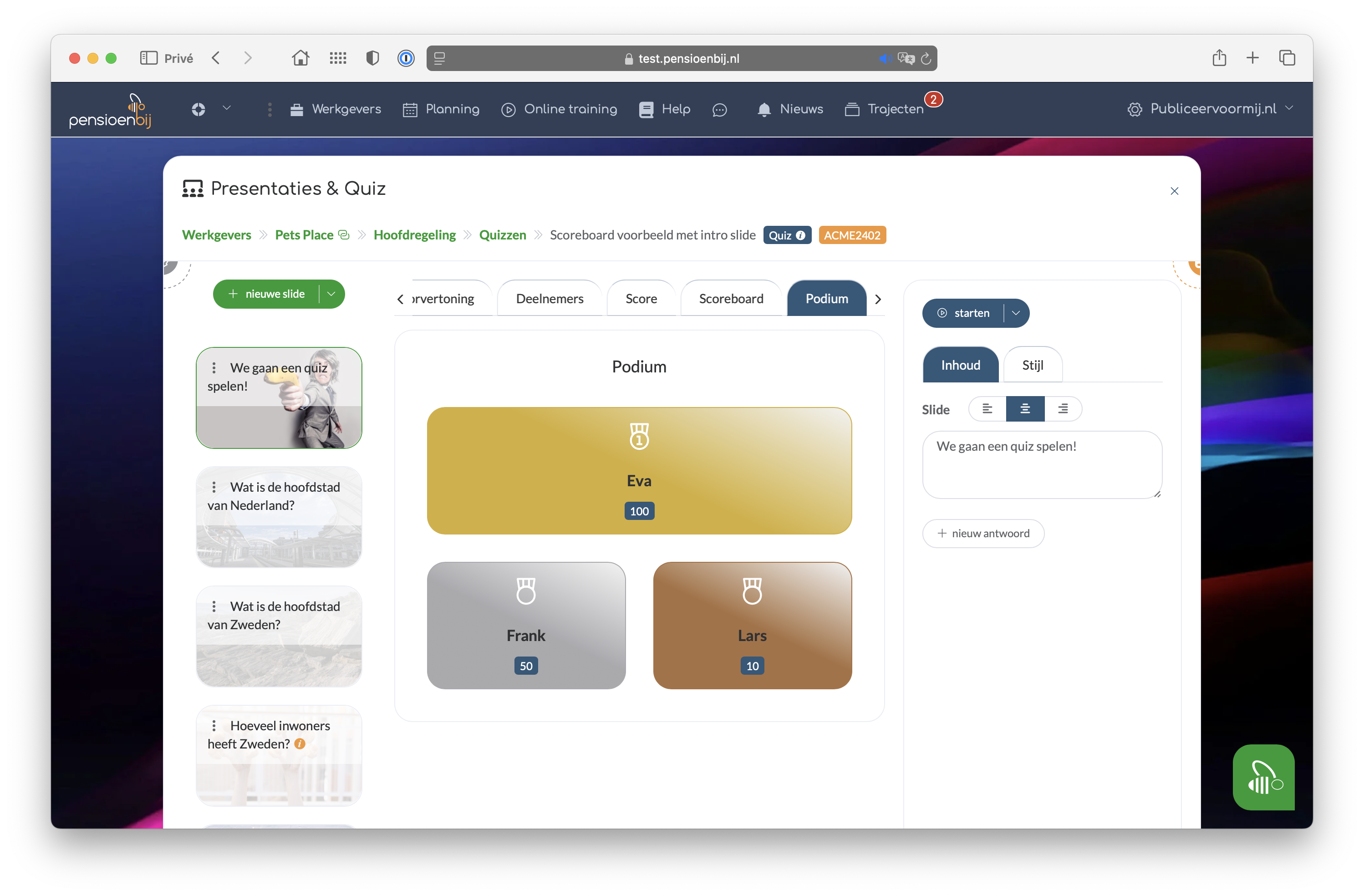
Opruimen?
Een quiz gespeeld met deelnemers bevat zowel de informatie (namen) van deelnemers, als de uitgebrachte stemmen. Als je dezelfde quiz (bij dezelfde werkgever) een volgende keer opnieuw wilt spelen, dan hoef je niet persé de deelnemers (met de stemgegevens) te verwijderen. Je kunt dezelfde quiz (het sjabloon) via het plus-icoon opnieuw kiezen en een andere code toevoegen.